4. 기타
아웃룩 2002에서 추가된 기능으로 알아 두면 유용하게 사용할 수 있는 기능들을 살펴본다.
1) 사서함 정리
사용자는 사서함의 크기를 빠르게 보고, 크기별 또는 시기별로 파일을 검색한 다음 파일을 삭제, 이동 또는 압축하여 공간을 정리할 수
있다. Exchange 사용자는 사서함크기 제한에 근접하면 자동으로 통지 받을 수 있고 사서함 정리를 위해 여러 개의 옵션 중 하나를
선택할 수 있다.
① 도구-사서함 정리 메뉴를 선택한다.
② 사서함 정리 대화 상자가 나오면 크기 확인 단추를 클릭하여 각각의 사서함 크기를 확인한다.
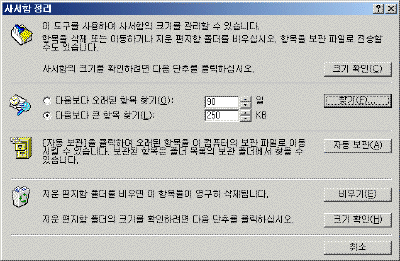



③ 사서함 정리 대화 상자에서 아웃룩 정보 중 오래된 항목들을 사용하는 컴퓨터의 보관 파일로 이동하고자 하면 자동
보관 단추를 클릭한다.
|
[참고-자동 보관 파일 정보 확인하기]
자동 보관은 기본적으로 켜 있으며 지정된 간격으로 자동 실행되어 오래되거나 만료된 항목을 폴더에서 삭제한다. 지정된 보관
기간이 되면 오래된 항목이 되며 할당 받은 프로젝트 목표가 들어 있는 원본 전자 메일이나 특정 날짜 후에 내용이 더 이상
유효하지 않은 메일 및 모임 항목을 말한다. 자동 보관에 대한 정보는 도구-옵션 메뉴에서 기타 탭을
선택한 후 자동 보관 단추를 클릭해 보면 자동 보관에 관한 정보와 저장되는 위치를 확인할 수 있다.

 |
|
[참고-보관할 폴더 지정하기]
개별적으로 폴더마다 백업을 하려면 파일-보관 메뉴에서 보관할 폴더 및 하위 폴더 선택 옵션란을 선택하고
폴더를 지정한 후 보관 파일 위치를 지정해 주면 된다.
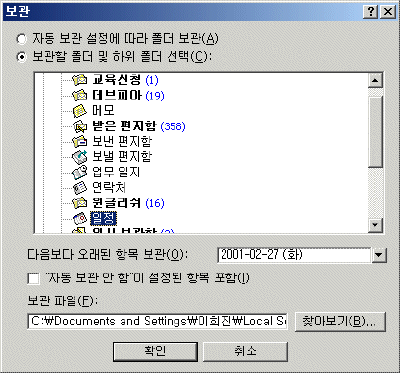 |
2) 음력 캘린더 지정하기
아웃룩 2002에서는 아웃룩 2000에서는 지원하던 음력 기능과 함께 음력으로 되풀이를 기능을 지원한다. 사용자는 달력에서 음력 정보를
쉽게 볼 수 있으며 그 달력을 바탕으로 되풀이 기능을 설정함으로써 생일이나 기념일과 같은 기억해야 일정을 관리할 수 있다.
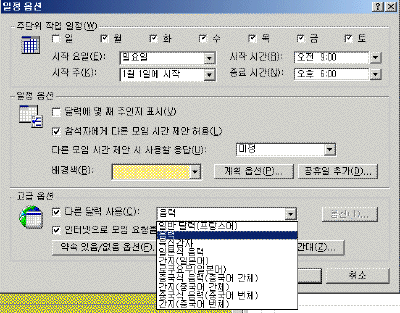

3) 텍스트 자동 정리
아웃룩 2002에서는 종종 메일을 읽기 어렵게 만드는 요인 중 하나인 일반 텍스트로 작성된 불필요한 선 바꿈을 자동적으로 정리할 수
있다. 아웃룩 사용자가 전자메일 메시지를 열고 미리 보기에서 메시지를 미리 보거나 쉽게 읽도록 메시지를 인쇄할 때 불필요한 줄바꿈을
자동으로 삭제한다.
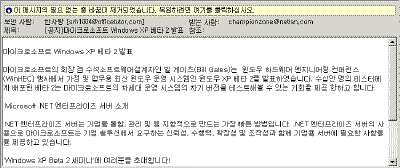

4) 찾기 기능
사용자는 향상된 찾기 기능으로 중요한 메시지, 약속 또는 작업을 더 쉽게 찾을 수 있다. 표준 도구 모음에서 찾기
아이콘을 클릭하여 정보를 검색한다.


5) 서명 및 연락처 파일 첨부하기
전자 메일을 작성할 때 자신의 정보를 자동으로 입력될 게 하여 매번 입력하는 번거로움을 줄일 수 있으며 메일을 보낼 때 자신의 연락처에
관한 정보를 파일로 첨부해서 상대방이 연락처에 추가할 수 있다.
① 도구-옵션 메뉴의 메일 형식 탭에서 서명 단추를 클릭한다.
② 새로 만들기 단추를 클릭한 후 새 서명 작성 대화 상자가 나오면 서명 이름을 입력하고 다음
단추를 클릭한다.
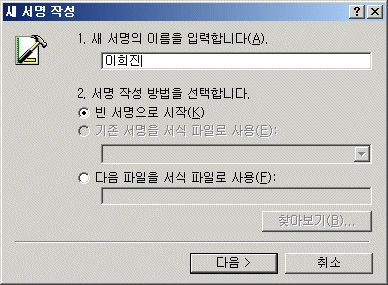
③ 서명 텍스트란에 내용을 입력하고 vCard 옵션 항목에서 연락처로부터 새 vCard 만들기 단추를 클릭한다.
④ 주소록에서 vCard로 내보낼 연락처를 선택한 후 추가 단추를 클릭하여 vCard 작성 대상 항목에 등록한
후 확인 단추를 클릭한다.
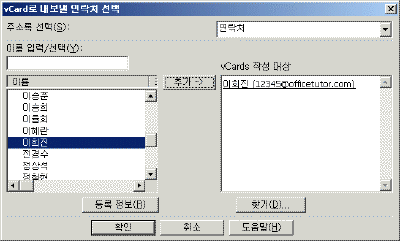

⑤ 마침 단추를 클릭한 후 다시 확인 단추를 클릭하여 서명 작성 대화 상자를 빠져 나온다.
⑥ 아웃룩 표시줄에서 받은 편지함 폴더를 선택하고 새로 만들기 단추를 클릭한다.
⑦ 새 메시지 창이 나오면 서명 등록이 자동으로 입력된 것과 연락처가 첨부 파일로 입력된 것을 확인할 수 있다.


6) 동기화 향상
아웃룩은 오프라인 상황에서 한번의 명령으로 모든 프로토콜(IMAP, POP, MAPI)에 대해 동기화가 쉬워졌다. 각기 다른 계정에
대해서는 사용자의 상황(온라인인지, 오프라인인지)에 따라 동기화가 각각 다른 방법으로 진행된다. 사용자는 또한 전자메일에서 어떤
정보(머리말만 또는 전체 전자메일)가 동기화 되어야 하는지를 선택할 수 있다. 새로운 진행상태 표시 기능은 동기화 진행시간을 알려준다.
만일 사용자가 원한다면 각기 다른 계정에 대해 선택적으로 동기화를 취소할 수 있다. 도구-보내기/받기 설정 메뉴를 선택하면
보내기/받기에 대한 내용과 옵션을 설정할 수 있다.
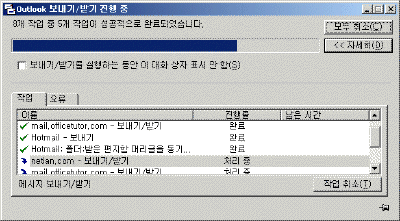

|